'N Tablet is nie net 'n klein eksemplaar van 'n persoonlike rekenaar nie, maar ook 'n draer van verskillende inligting. Om data uit te ruil, kan die toestel aan 'n huis- of werkrekenaar gekoppel word, maar dit word nie altyd dadelik herken nie.
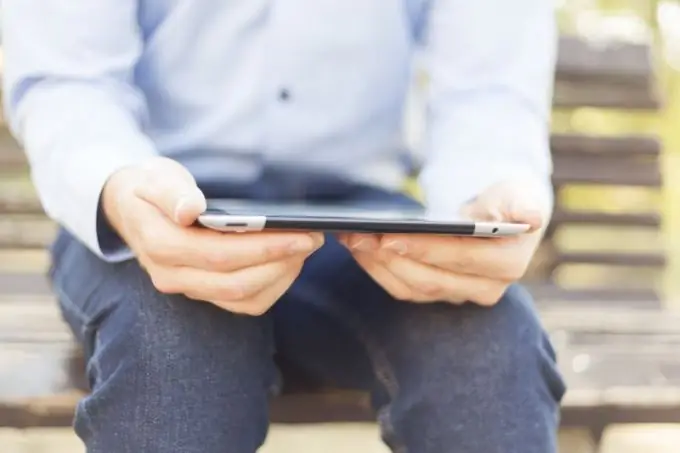
Korrekte installasie van die tablet
Ondersoek die verpakking van u tablet. Miskien bevat dit 'n opstartbare skyf met die nodige programme en dienste vir 'n suksesvolle verbinding tussen die toestel en die rekenaar. Daarbenewens moet die tablet vergesel word van 'n gebruikershandleiding wat die funksies van die organisering van data-oordrag aandui.
Vind uit watter stelselkonfigurasie voldoende is om die tablet suksesvol met die rekenaar te verbind. Miskien is u rekenaar of skootrekenaar baie verouderd en ondersteun dit nie kommunikasie met 'n toestel soos 'n tablet nie. In hierdie geval moet u die konfigurasie bywerk tot die gespesifiseerde minimum vereistes.
Kyk of die USB-kabel werk. Dit kan barste of skeure hê, en daarom kan die verbinding tussen die twee toestelle nie vasgestel word nie. Vervang die kabel deur 'n nuwe kabel. Maak ook seker dat die USB-aansluiting waarop u die tablet aansluit, werk. U kan dit uitvind deur die tablet aan 'n ander gratis gleuf te koppel.
Stelselinstelling
Beëindig alle onnodige programme en prosesse in die stelsel wat tans loop deur op die sleutelkombinasie "Ctrl + alt=" Image "+ Del" te druk. Dikwels neem hulle baie hulpbronne in beslag, en daarom vertraag die stelsel, en dit neem die rekenaar te lank om die gekoppelde toestel op te spoor. Skakel die antivirus- of firewallstelsel uit, aangesien hierdie programme die verbinding van nuwe toestelle gereeld blokkeer, aangesien hierdie proses verdag is.
Verbind u tablet met u rekenaar en let op die taakbalk. 'N Ikoon moet daarop verskyn, wat aandui dat 'n nuwe toestel in die stelsel opgespoor is. Klik daarop en volg die instruksies op die skerm om die installasie te voltooi. Maak seker dat u 'n aktiewe internetverbinding het, want die stelsel kan probeer om ontbrekende bestuurders op die netwerk te laai. As die ikoon op die taakbalk nie verskyn as die tablet gekoppel is nie, klik op die tweede knoppie op die ikoon "My Computer" en kies "System Properties". Begin dan met die "Toestelbestuurder" en soek 'n nuwe naamlose toestel in die lys. Klik daarop en gaan deur die installasieprosedure vir die bestuurder.
Kontak die tegniese ondersteuning van die tabletvervaardiger deur middel van die kontakbesonderhede in die gebruikershandleiding vir hulp. U kan ook op die amptelike webwerf aan die tegniese ondersteuning van die bedryfstelsel skryf as die probleem volgens u daarmee verband hou.






